So aktivieren Sie die automatische Antwort des Abwesenheitsassistenten in Outlook 2007
Microsoft Office Microsoft Outlook / / August 23, 2022

Zuletzt aktualisiert am
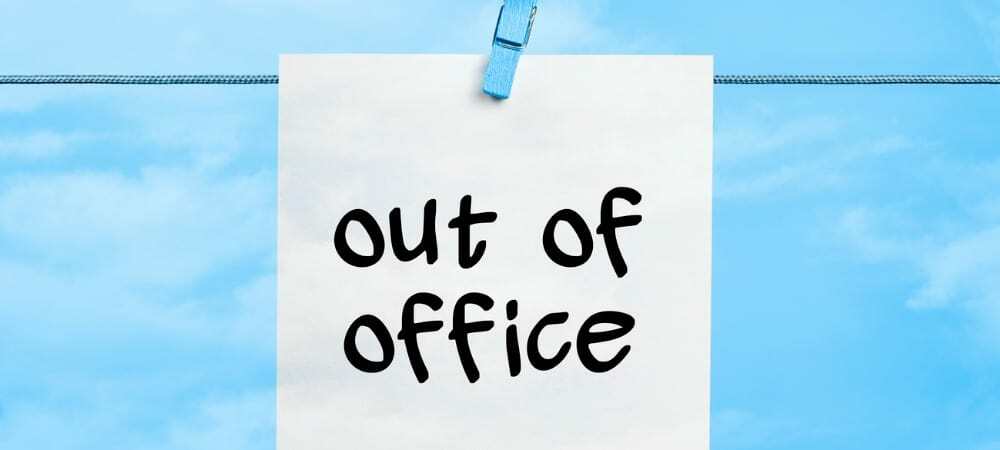
Das Aktivieren der automatischen Abwesenheitsantwortfunktion in Outlook (von manchen auch als Urlaubsmodus bezeichnet) ist eine praktische Möglichkeit, Personen wissen zu lassen, dass Sie abwesend sind.
Das Aktivieren der automatischen Abwesenheitsantwortfunktion in Outlook (von manchen auch als Urlaubsmodus bezeichnet) ist eine praktische Möglichkeit Kollegen oder Kunden wissen lassen, dass Sie nicht im Büro sind (Urlaub/Urlaub usw.) und keine E-Mails abrufen regelmäßig. Die Aktivierung der Funktion ist sowohl über den Outlook-Desktopclient (Outlook 2000/2003/2007) als auch über den Outlook Web Access-Client aus der Ferne sehr einfach.
Automatische Antwort des Abwesenheitsassistenten Outlook 2007
Screencast:
So aktivieren Sie den Microsoft Outlook-Abwesenheitsassistenten (automatische Antwort)
Notiz: Dies ist für Outlook 2007. Wenn Sie eine neue Version verwenden, lesen Sie unseren Artikel zum Erstellen Abwesenheitsnotizen in Outlook
1. Offen Ausblick, klicken Werkzeug, Abwesenheitsassistent
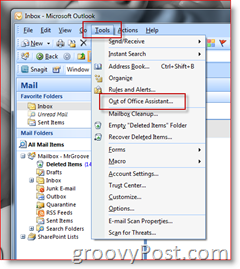
2. Klicken Sie auf Optionsfeld Ich bin zur Zeit nicht im Büro, Schreib die Text Sie möchten an die Personen gesendet werden, die Ihnen eine E-Mail senden (Beachten Sie meinen Beispieltext unten) und klicken Sie OK.
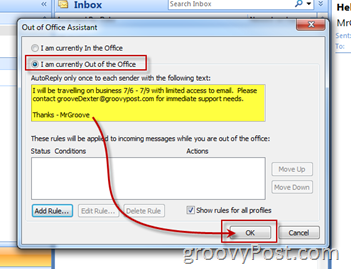
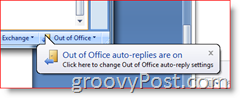 Der Text Ausserhaus wird in der rechten unteren Ecke Ihres Outlook-Clients als Erinnerung daran angezeigt, dass Sie abwesend sind Der Office-Assistent ist aktiviert und Ihre automatische Abwesenheitsantwort antwortet jedem, der Ihnen eine sendet Email. Ich denke, Microsoft hat dies getan, weil viele Leute (mich eingeschlossen) vergessen, den Abwesenheitsassistenten auszuschalten, wenn sie ins Büro zurückkehren. Zugegeben, nur eine automatische Abwesenheitsantwort wird an jeden Absender gesendet, aber die Erinnerung ist praktisch.
Der Text Ausserhaus wird in der rechten unteren Ecke Ihres Outlook-Clients als Erinnerung daran angezeigt, dass Sie abwesend sind Der Office-Assistent ist aktiviert und Ihre automatische Abwesenheitsantwort antwortet jedem, der Ihnen eine sendet Email. Ich denke, Microsoft hat dies getan, weil viele Leute (mich eingeschlossen) vergessen, den Abwesenheitsassistenten auszuschalten, wenn sie ins Büro zurückkehren. Zugegeben, nur eine automatische Abwesenheitsantwort wird an jeden Absender gesendet, aber die Erinnerung ist praktisch.
Die Abwesenheitserinnerung hat auch einen anderen Zweck, nämlich das Deaktivieren des Abwesenheitsassistenten für automatische Antworten
Zu Deaktivieren einfach anklicken Pfeil nach unten auf der Abwesenheitserinnerung und klicken Deaktivieren Sie automatische Abwesenheitsantworten.
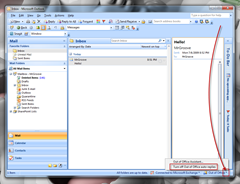
So finden Sie Ihren Windows 11-Produktschlüssel
Wenn Sie Ihren Windows 11-Produktschlüssel übertragen müssen oder ihn nur für eine Neuinstallation des Betriebssystems benötigen,...
So löschen Sie den Google Chrome-Cache, Cookies und den Browserverlauf
Chrome leistet hervorragende Arbeit beim Speichern Ihres Browserverlaufs, Cache und Cookies, um die Leistung Ihres Browsers online zu optimieren. Ihre Anleitung...
Preisanpassung im Geschäft: So erhalten Sie Online-Preise beim Einkaufen im Geschäft
Der Kauf im Geschäft bedeutet nicht, dass Sie höhere Preise zahlen müssen. Dank Preisgarantien erhalten Sie Online-Rabatte beim Einkaufen in...
